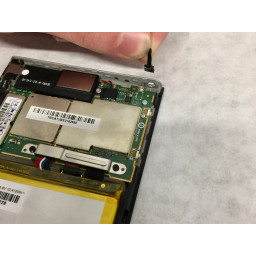Замена левого динамика PowerBook G4 из алюминия 15 "с частотой 1,67 ГГц

Шаг 1
С помощью монеты поверните фиксирующий винт аккумулятора на 90 градусов по часовой стрелке.
Выньте аккумулятор из компьютера.
Шаг 2
Удалите следующие 10 винтов:
Два 3 мм Филлипса в батарейном отсеке, по обе стороны от контактов батареи.
Четыре 3 мм Филлипса вокруг отсека памяти.
Четыре 16 мм Филлипса вдоль шарнира.
Шаг 3
Удалите два 3-миллиметровых винта Phillips, крепящих левый датчик внешней освещенности. Один из них серебряный, а другой черный или оба черные.
Отсоедините кабель от платы логики и снимите левый датчик внешней освещенности с вашего компьютера.
Шаг 4
Снимите 4 мм шестигранную гайку, крепящую левый динамик.
Шаг 5
Снимите крышку отсека памяти.
Удалите два винта с крестообразным шлицем 12 мм на алюминиевом кронштейне в верхней части отсека памяти.
Шаг 6
Отсоедините кабель левого динамика.
Шаг 7
Поверните компьютер на 90 градусов по часовой стрелке, чтобы розетка была обращена к вам.
Удалите три 3-миллиметровых винта Phillips по краю нижнего регистра.
Шаг 8
Поверните компьютер на 90 градусов по часовой стрелке, чтобы шарнир был направлен на вас.
Снимите нижний 5-миллиметровый винт Филлипса с каждой стороны петли (всего два).
Шаг 9
Поверните компьютер на 90 градусов по часовой стрелке, чтобы порты были обращены к вам.
Удалите три 3-миллиметровых винта Phillips по краю нижнего регистра.
При замене этих винтов вы должны установить их в правильном порядке. Начните с установки винта, ближайшего к шарниру дисплея, затем продвигайтесь к передней части компьютера. Кроме того, будьте осторожны, чтобы не вставить винты в два отверстия с каждой стороны порта видеовыхода.
Шаг 10
Переверните компьютер и откройте дисплей.
Снимите два винта с шестигранной головкой длиной 4,2 мм и 1,5 мм в верхних углах верхнего корпуса (всего два).
Шаг 11
Возьмитесь за задние углы верхнего корпуса и потяните вверх.
Поднимите заднюю часть корпуса вверх и проведите пальцами по бокам, освобождая корпус по мере движения. Как только вы освободите боковые стороны, вам может понадобиться раскачивать корпус вверх и вниз, чтобы освободить переднюю часть верхнего регистра.
Шаг 12
Поверните верхний регистр вверх и к экрану, чтобы верхний регистр опирался на него.
Шаг 13
Удалите янтарную ленту, крепящую ленту трекпада к плате логики.
Отсоедините ленту трекпада от платы логики, потянув за разъем.
Снимите верхний регистр с компьютера.
Комментарии
Пока еще нет ниодного комментария, оставьте комментарий первым!
Также вас могут заинтересовать
Вам могут помочь


Лаборатория ремонта

Nicom
Не работает ноутбук Apple?
Вызовите мастера или курьера на дом оформив заявку, она будет передана в подходящие мастерские.